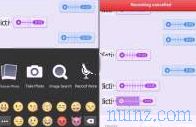Vaikka Windows 10 on paljon vakaampi järjestelmä kuin aikaisemmat Microsoft-järjestelmät, sillä voi silti olla ongelmia, jotka liittyvät suurimmaksi osaksi yhteensopivuusvirheisiin käytetyn tietokoneen kanssa.
Vaikka Windows 10 on paljon vakaampi järjestelmä kuin aikaisemmat Microsoft-järjestelmät, sillä voi silti olla ongelmia, jotka liittyvät suurimmaksi osaksi yhteensopivuusvirheisiin käytetyn tietokoneen kanssa. Yksi Windows 10 -käyttöjärjestelmässä mahdollisesti esiintyvä virhevirhe on sinisen näytön sanat " PC ei ole käynnistynyt oikein ".
Yleensä tämäntyyppinen virhe ilmenee pimennyksen tai päivitysten asentamisen jälkeen.
Windows 10 voi sitten epäonnistua työpöydän lataamisessa, yrittää käynnistää automaattisen korjauksen ja näyttää lopulta näytöllä viestin, että tietokone ei käynnistynyt oikein.
Tämän ongelman syyn ja ennen kaikkea ratkaisun löytämiseksi on olemassa useita tapoja yrittää korjata tietokoneen käynnistys ja korjata se
1) Ensimmäinen tehtävä on tietysti käynnistää tietokone uudelleen irrottamalla jokainen USB-asema ja mahdollisesti poistamalla levy DVD-soittimesta nähdäksesi, esiintyykö virhe edelleen.
Useimmissa tapauksissa ongelma on tietokoneen ensimmäisessä käynnistyssektorissa, nimeltään MBR (Master Boot Record), tai myös Boot Configuration Data (BCD) -tiedostossa, joka sisältää käynnistysmääritystiedot.
Toisaalta voi olla myös laitteisto-ongelma, todennäköisimmin levyllä, johon Windows on asennettu.
2) Windows 10 tarjoaa aikaisempiin versioihin verrattuna paljon paremman tuen käyttäjille, jotka eivät ole yksin, kuten Windows 7: ssä.
Jos puhumme virheilmoituksesta, jonka mukaan tietokone ei ole käynnistynyt oikein, on painike avataksesi lisäasetuksia ja käyttää järjestelmään sisältyviä vianetsintätyökaluja .
Nämä vaihtoehdot ovat:
- Järjestelmän palauttaminen (Windows 10: ssä on oltava aktiiviset palautuspisteet)
Tällä vaihtoehdolla yrität palauttaa tietokoneen edelliseen tilanteeseen, kun se silti toimi.
Yleensä tämäntyyppinen apu ei toimi, paitsi jos ongelma riippuu yksinkertaisesti huonosta kokoonpanosta.
- Käynnistyksen korjaus on automaattinen toimenpide, jolla yritetään ratkaista ongelma yksinkertaisella ja välittömällä tavalla ilman käyttäjän toimia.
Tämä työkalu yrittää korvata puuttuvat tai vaurioituneet tiedostot, mukaan lukien BOOTMGR-tiedoston.
Huomaa vain, jos tämä toimenpide on silmukka, katso kuinka lopettaa Windows 10: n automaattinen palautus
- Komentorivi suorittaa MBR-, BCD- tai järjestelmänkorjauskomennot .
Voit esimerkiksi suorittaa SFC / Scannow-komennon puuttuvien järjestelmätiedostovirheiden korjaamiseksi.
DISM / Online / Cleanup-Image / RestoreHealth -komentoa käytetään Windows-kuvan korjaamiseen, jotta SFC-komento tulee voimaan (jos se ei ole koskaan ratkaissut aiemmin, toista se DISM: n jälkeen).
Bootrec / rebuildbcd tai komento antaa sinun rekonstruoida tietokoneen käynnistysasetukset.
Bootrec / fixmbr -komennon avulla voit korjata pääkäynnistystietueen, joka hallinnoi tietokoneen käynnistystä
Bootrec / fixboot- komento luo uuden MBR: n.
Puhuimme näistä komennoista myös artikkelissa Windows 10 MBR-virheiden korjaamisesta ja käynnistyslataimen ja tietokoneen käynnistyksen palauttamisesta
3) Vaihtoehtoinen tai lisätyyppinen ratkaisu Windows 10: n korjaamiseen, jos tietokone ei käynnisty oikein minkään tyyppisen virheen (kuten puuttuvan BOOTMGR: n ) korjaamiseksi, voit käyttää Windows 10: n asennustiedostoa .
Jos sitä ei vielä ole, lataa Windows 10 -asennuslevy ja polta ISO-tiedosto DVD- tai USB-tikulle (käyttämällä ohjelmaa, kuten Rufus tai Microsoftin Media Creation -sovelluksen kautta).
Käynnistä sitten tietokone DVD- tai USB-levyltä (aseta levy ja käynnistä sitten tietokone uudelleen painamalla F8-painiketta useita kertoja avataksesi käynnistysvalikko ja valita CD / DVD-soitin) ja odota lataamista, kunnes Windowsin asennusnäppäin tulee näkyviin 10.
Tästä näytöstä voit painaa alla olevaa linkkiä Palauta tietokoneesi, niin pääset vianetsintätyökalujen osioon, jota voidaan käyttää Windows 10: n palauttamiseen toimintaan poistamatta henkilökohtaisia tiedostojasi (vaikka tässä tapauksessa ohjelmat poistettaisiin) ).